Menguasai Pengukuran: Panduan Lengkap Mengubah Inci ke Sentimeter di Word 2019
Dalam dunia yang semakin terglobalisasi, kemampuan untuk bekerja dengan berbagai sistem pengukuran adalah keterampilan yang tak ternilai. Bagi banyak pengguna Microsoft Word 2019, beralih antara sistem Imperial (inci, kaki, yard) dan sistem Metrik (sentimeter, meter, kilometer) adalah kebutuhan yang sering muncul, terutama saat berkolaborasi dalam dokumen internasional, menyiapkan laporan teknis, atau mendesain tata letak yang presisi.
Meskipun Word secara default mungkin menggunakan inci, khususnya di wilayah tertentu, mengubahnya ke sentimeter adalah proses yang relatif mudah. Artikel ini akan memandu Anda melalui setiap langkah untuk tidak hanya mengubah satuan pengukuran default di Word 2019, tetapi juga membahas strategi untuk mengkonversi nilai inci yang sudah ada dalam dokumen Anda menjadi sentimeter, memastikan konsistensi dan akurasi di seluruh pekerjaan Anda.
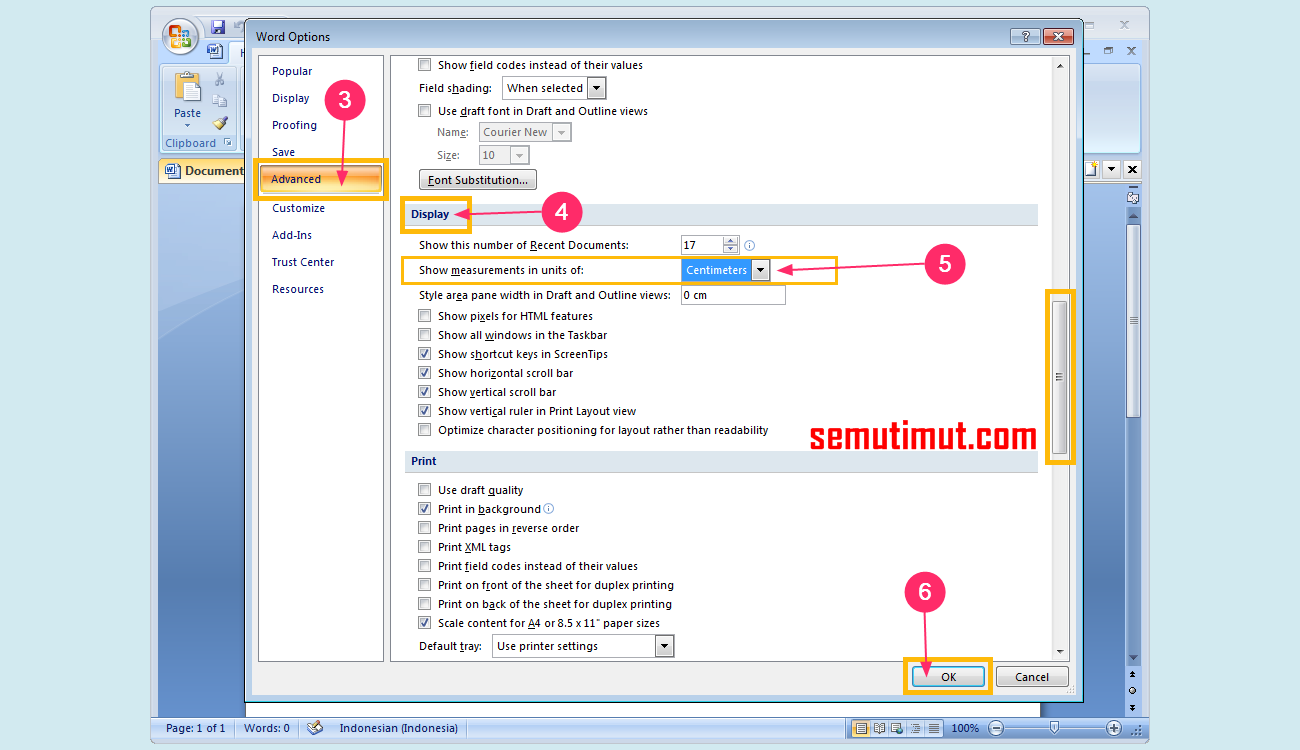
Mengapa Konversi Satuan Pengukuran Penting?
Sebelum kita masuk ke langkah-langkah teknis, mari kita pahami mengapa kemampuan ini sangat krusial:
- Kolaborasi Internasional: Tim kerja atau klien di berbagai negara mungkin menggunakan sistem pengukuran yang berbeda. Konsistensi dalam satuan pengukuran menghindari kebingungan dan kesalahan interpretasi.
- Standar Industri dan Akademis: Banyak disiplin ilmu dan industri, terutama di bidang sains, teknik, dan kedokteran, secara eksklusif menggunakan sistem metrik. Mengikuti standar ini sangat penting untuk kredibilitas dan kepatuhan.
- Presisi dalam Desain: Saat mendesain tata letak dokumen, seperti margin, inden, ukuran gambar, atau tabel, bekerja dengan satuan yang familiar akan membantu mencapai presisi yang diinginkan.
- Kemudahan Penggunaan: Jika Anda lebih terbiasa berpikir dalam sentimeter, mengubah pengaturan Word akan membuat pengalaman Anda lebih intuitif dan efisien.
Bagian 1: Mengubah Satuan Pengukuran Default di Word 2019
Ini adalah langkah pertama dan paling mendasar. Dengan mengubah pengaturan ini, setiap kali Anda menentukan margin, inden, atau ukuran objek baru, Word akan menggunakan sentimeter sebagai satuan defaultnya.
Langkah-langkah Praktis:
- Buka Microsoft Word 2019: Mulailah dengan membuka aplikasi Word Anda. Anda bisa membuka dokumen kosong baru atau dokumen yang sudah ada.
- Akses Menu "File": Di sudut kiri atas jendela Word, klik pada tab "File". Ini akan membawa Anda ke tampilan Backstage Word.
- Pilih "Options": Di panel navigasi kiri pada tampilan Backstage, gulir ke bawah dan klik "Options" (biasanya terletak di bagian paling bawah). Ini akan membuka kotak dialog "Word Options".
- Pilih Kategori "Advanced": Dalam kotak dialog "Word Options", di panel navigasi kiri, klik pada kategori "Advanced". Bagian ini berisi berbagai pengaturan tingkat lanjut untuk Word.
- Gulir ke Bagian "Display": Di dalam kategori "Advanced", gulir ke bawah hingga Anda menemukan bagian yang diberi label "Display". Bagian ini mengontrol bagaimana konten dan elemen antarmuka ditampilkan.
- Ubah Satuan Pengukuran: Di dalam bagian "Display", cari opsi yang berlabel "Show measurements in units of:" (Tampilkan pengukuran dalam satuan:). Di samping opsi ini, akan ada menu dropdown.
- Pilih "Centimeters": Klik pada menu dropdown tersebut dan pilih "Centimeters" dari daftar pilihan yang tersedia. Pilihan lain mungkin termasuk Inci, Milimeter, Poin, atau Pikas.
- Konfirmasi Perubahan: Setelah memilih "Centimeters", klik tombol "OK" di bagian kanan bawah kotak dialog "Word Options" untuk menyimpan perubahan Anda.
Verifikasi Perubahan:
Setelah Anda menyimpan pengaturan, Anda dapat memverifikasi bahwa perubahan telah berhasil diterapkan:
- Ruler (Penggaris): Perhatikan penggaris horizontal dan vertikal di Word. Satuan pada penggaris seharusnya sudah berubah dari inci menjadi sentimeter.
- Pengaturan Margin: Coba buka pengaturan margin (Layout > Margins > Custom Margins). Anda akan melihat bahwa semua input sekarang menggunakan sentimeter.
- Pengaturan Inden dan Spasi: Saat mengatur inden atau spasi paragraf (Home > Paragraph Settings), nilai-nilai yang Anda masukkan juga akan dalam sentimeter.
- Ukuran Objek: Jika Anda menyisipkan gambar atau bentuk, properti ukurannya (Shape Format > Size) akan menampilkan sentimeter.
Penting untuk Diperhatikan:
Perubahan pengaturan ini hanya memengaruhi satuan default untuk input baru di Word. Ini tidak secara otomatis mengkonversi nilai inci yang sudah ada di dalam teks dokumen Anda (misalnya, jika Anda menulis "margin 2 inci" di paragraf). Untuk itu, kita perlu strategi konversi yang berbeda.
Bagian 2: Mengkonversi Nilai Inci yang Sudah Ada dalam Dokumen Anda
Setelah Anda mengubah satuan default Word menjadi sentimeter, langkah selanjutnya adalah menangani nilai inci yang mungkin sudah tertulis di dokumen Anda. Ada beberapa metode untuk melakukan ini, tergantung pada jumlah dan kompleksitas konversi yang Anda butuhkan.
Faktor Konversi Kunci:
Selalu ingat bahwa 1 inci = 2.54 sentimeter. Ini adalah dasar untuk semua konversi manual atau berbasis perhitungan.
Metode 1: Konversi Manual (Untuk Sedikit Nilai)
Jika Anda hanya memiliki beberapa nilai inci yang perlu diubah, metode manual adalah yang tercepat.
- Gunakan Kalkulator atau Google: Buka kalkulator di komputer Anda atau gunakan Google Search.
- Masukkan Nilai: Ketikkan nilai inci yang ingin Anda konversi, lalu kalikan dengan 2.54.
- Contoh: "2 inci" menjadi "2 * 2.54 = 5.08 cm".
- Atau di Google: "2 inches to cm".
- Ganti Secara Manual: Cari nilai inci di dokumen Anda dan ganti secara manual dengan nilai sentimeter yang sudah dikonversi.
Metode 2: Menggunakan Fitur "Find and Replace" (Untuk Nilai Berulang)
Fitur "Find and Replace" di Word sangat ampuh untuk mengkonversi nilai yang sering muncul atau spesifik.
- Buka "Find and Replace": Tekan
Ctrl + H(untuk Windows) atauCmd + H(untuk Mac) untuk membuka kotak dialog "Find and Replace". - Masukkan Nilai "Find what": Di kolom "Find what:", masukkan nilai inci yang ingin Anda cari. Sangat penting untuk menyertakan unitnya agar pencarian lebih spesifik.
- Contoh:
2 inci - Contoh lain:
1.5 inci
- Contoh:
- Masukkan Nilai "Replace with": Di kolom "Replace with:", masukkan nilai sentimeter yang sudah dikonversi.
- Contoh: Untuk
2 inci, masukkan5.08 cm - Contoh lain: Untuk
1.5 inci, masukkan3.81 cm
- Contoh: Untuk
- Opsi Tambahan (Opsional tapi Direkomendasikan):
- Klik "More >>" untuk melihat opsi pencarian lanjutan.
- Centang "Match case" jika Anda ingin pencarian peka huruf besar/kecil (misalnya, membedakan "Inci" dari "inci").
- Centang "Find whole words only" untuk memastikan Word hanya menemukan kata atau frasa lengkap dan bukan bagian dari kata lain (misalnya, tidak akan mengganti "prosedur inci dental" jika Anda mencari "inci").
- Lakukan Penggantian:
- Klik "Find Next" untuk meninjau setiap kejadian satu per satu.
- Klik "Replace" untuk mengganti satu kejadian.
- Klik "Replace All" untuk mengganti semua kejadian secara otomatis.
Keterbatasan "Find and Replace":
Metode ini paling efektif jika Anda memiliki nilai inci yang konsisten dan berulang. Jika Anda memiliki banyak nilai yang berbeda (misalnya, 2 inci, 2.5 inci, 3 inci, 3.25 inci), Anda perlu melakukan proses "Find and Replace" ini berulang kali untuk setiap nilai unik.
Metode 3: Menggunakan Microsoft Excel untuk Konversi Massal (Untuk Banyak Nilai Berbeda)
Jika dokumen Anda berisi banyak nilai inci yang berbeda dan tersebar, menggunakan Excel untuk melakukan konversi massal akan jauh lebih efisien.
- Ekstrak Data Inci: Identifikasi semua nilai inci di dokumen Word Anda. Jika memungkinkan, salin dan tempel daftar nilai-nilai ini ke kolom di lembar kerja Excel.
- Jika datanya terstruktur (misalnya dalam tabel), Anda bisa langsung menyalin tabel dari Word ke Excel.
- Lakukan Konversi di Excel:
- Misalkan nilai inci Anda ada di kolom A (misalnya, A1, A2, A3).
- Di kolom B (atau kolom lain yang kosong), ketikkan rumus konversi. Misalnya, di sel B1, ketik:
=A1*2.54 - Tekan
Enter. - Seret fill handle (kotak kecil di sudut kanan bawah sel B1) ke bawah untuk menerapkan rumus ke semua nilai inci di kolom A.
- Sekarang kolom B akan berisi nilai-nilai yang sudah dikonversi ke sentimeter.
- Salin Kembali ke Word:
- Pilih semua nilai yang sudah dikonversi di kolom B.
- Salin (
Ctrl + C). - Kembali ke dokumen Word Anda dan tempel (
Ctrl + V) nilai-nilai yang sudah dikonversi di tempat yang sesuai. - Anda mungkin perlu melakukan sedikit penyesuaian format setelah menempelkan kembali.
Metode 4: Menggunakan Field Codes di Word (Untuk Perhitungan Dinamis – Tingkat Lanjut)
Metode ini lebih canggih dan biasanya digunakan untuk perhitungan yang dinamis di dalam dokumen itu sendiri, bukan untuk mengkonversi teks statis yang sudah ada.
- Sisipkan Field Code: Tekan
Ctrl + F9untuk menyisipkan sepasang tanda kurung kurawal kosong - Masukkan Rumus: Di antara kurung kurawal, masukkan rumus perhitungan Anda.
- Contoh: Untuk mengkonversi 5 inci menjadi sentimeter, Anda akan mengetik:
= 5 * 2.54 # "0.00 cm"=menunjukkan bahwa ini adalah perhitungan.5 * 2.54adalah perhitungan konversi.# "0.00 cm"adalah format angka yang akan menampilkan hasil dengan dua desimal dan menambahkan unit "cm".
- Contoh: Untuk mengkonversi 5 inci menjadi sentimeter, Anda akan mengetik:
- Perbarui Field Code: Setelah memasukkan rumus, klik kanan pada field code dan pilih "Update Field" atau tekan
F9. Word akan menampilkan hasilnya (misalnya,12.70 cm). - Beralih Tampilan: Anda dapat beralih antara tampilan kode dan tampilan hasil dengan menekan
Alt + F9.
Keterbatasan Field Codes:
Meskipun kuat, metode ini tidak praktis untuk mengkonversi banyak teks yang sudah ada. Ini lebih cocok untuk menyisipkan perhitungan baru yang perlu ditampilkan dalam sentimeter.
Bagian 3: Tips Tambahan dan Pertimbangan Penting
- Selalu Periksa Ulang: Setelah melakukan konversi, terutama dengan "Find and Replace" atau Excel, luangkan waktu untuk meninjau beberapa nilai secara acak untuk memastikan konversi akurat dan tidak ada kesalahan tak terduga.
- Informasikan Kolaborator: Jika Anda bekerja dalam tim, pastikan semua anggota tim menyadari satuan pengukuran yang digunakan dalam dokumen untuk menjaga konsistensi.
- Buat Template: Jika Anda sering bekerja dengan dokumen yang memerlukan satuan sentimeter, pertimbangkan untuk membuat template Word kustom dengan pengaturan satuan default sudah diatur ke sentimeter.
- Cadangkan Dokumen: Sebelum melakukan perubahan massal dengan "Find and Replace" atau konversi besar-besaran, selalu buat salinan cadangan dokumen Anda. Ini akan menyelamatkan Anda jika terjadi kesalahan.
- Perhatikan Konteks: Pastikan konversi masuk akal dalam konteks dokumen Anda. Misalnya, jika Anda mengkonversi "tinggi 6 inci" menjadi "tinggi 15.24 cm", pastikan angka tersebut benar-benar merepresentasikan pengukuran dan bukan bagian dari kode atau ID.
Kesimpulan
Menguasai cara mengubah satuan pengukuran di Microsoft Word 2019, dari inci ke sentimeter, adalah keterampilan dasar yang akan sangat meningkatkan efisiensi dan profesionalisme pekerjaan Anda. Dengan mengikuti panduan langkah demi langkah ini, Anda tidak hanya dapat mengubah pengaturan default Word, tetapi juga secara efektif mengkonversi nilai-nilai yang sudah ada dalam dokumen Anda, baik secara manual, menggunakan fitur "Find and Replace", atau bahkan dengan bantuan Excel untuk konversi massal.
Dengan presisi yang lebih baik dan konsistensi dalam penggunaan unit, dokumen Anda akan lebih mudah dipahami oleh audiens global, memenuhi standar industri, dan mencerminkan perhatian Anda terhadap detail. Luangkan waktu untuk mempraktikkan metode ini, dan Anda akan segera merasa nyaman bekerja dengan sistem metrik di Word 2019.


